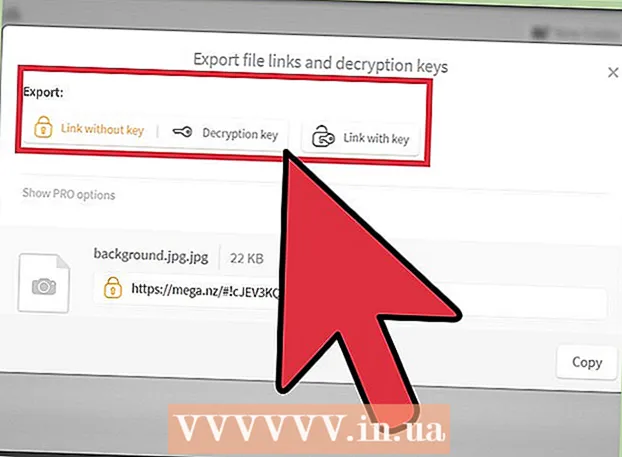Autor:
Clyde Lopez
Erstelldatum:
18 Juli 2021
Aktualisierungsdatum:
21 Juni 2024

Inhalt
- Schritte
- Methode 1 von 3: Defragmentieren
- Methode 2 von 3: Defragmentieren von Windows XP
- Methode 3 von 3: Defragmentieren über das Befehlsfenster
- Warnungen
Wenn Ihr Computer langsam läuft, ist es möglicherweise an der Zeit, Ihre Festplatte zu defragmentieren. Fragmentierung kann Ihren Computer verlangsamen und Ihren Festplattenspeicher verschwenden.
Schritte
Methode 1 von 3: Defragmentieren
 1 Die Gründe für die Fragmentierung der Festplatte. Auf einer formatierten Festplatte befinden sich die Systemdateien am Anfang der Festplatte, gefolgt von einem freien Speicherplatz. Dieser Platz wird bei der Installation neuer Programme optimal ausgefüllt. Wenn Dateien auf der Festplatte gelöscht, geändert oder verschoben werden, verbleiben Datenblöcke und kleine Blöcke freier Speicherplatz.
1 Die Gründe für die Fragmentierung der Festplatte. Auf einer formatierten Festplatte befinden sich die Systemdateien am Anfang der Festplatte, gefolgt von einem freien Speicherplatz. Dieser Platz wird bei der Installation neuer Programme optimal ausgefüllt. Wenn Dateien auf der Festplatte gelöscht, geändert oder verschoben werden, verbleiben Datenblöcke und kleine Blöcke freier Speicherplatz. 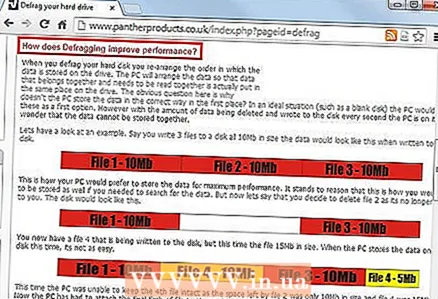 2 Die Auswirkungen der Fragmentierung auf die Leistung. Wenn die Anzahl der Fragmente zunimmt, nimmt die Leistung ab. Die Festplatte braucht mehr Zeit, um die benötigten Dateien zu finden, und der freie Speicherplatz auf der Festplatte ist nicht optimal verteilt.
2 Die Auswirkungen der Fragmentierung auf die Leistung. Wenn die Anzahl der Fragmente zunimmt, nimmt die Leistung ab. Die Festplatte braucht mehr Zeit, um die benötigten Dateien zu finden, und der freie Speicherplatz auf der Festplatte ist nicht optimal verteilt. 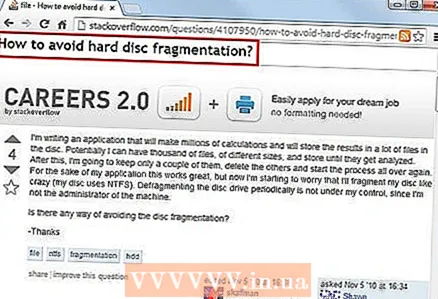 3 Verhinderung von Fragmentierung. Viele moderne Dateisysteme sind darauf ausgelegt, das Ausmaß der Fragmentierung zu begrenzen. Wenn Sie bemerken, dass Ihr System langsamer wird, kann die Defragmentierung Ihre Festplatte beschleunigen.
3 Verhinderung von Fragmentierung. Viele moderne Dateisysteme sind darauf ausgelegt, das Ausmaß der Fragmentierung zu begrenzen. Wenn Sie bemerken, dass Ihr System langsamer wird, kann die Defragmentierung Ihre Festplatte beschleunigen. - Solid State Drives (Flash-Speicher) erfordern keine Defragmentierung, da sie keine mechanischen Teile haben. Das Defragmentieren einer SSD kann deren Nutzungsdauer verkürzen, da Daten nur eine bestimmte Anzahl von Malen darauf geschrieben werden können.
Methode 2 von 3: Defragmentieren von Windows XP
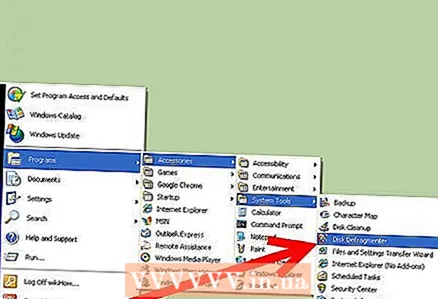 1 Öffnen Sie das Dienstprogramm zur Festplattendefragmentierung. Klicken Sie auf Start - Alle Programme - Zubehör - Systemprogramme. Wählen Sie Festplattendefragmentierung aus der Liste aus. Sie müssen über Administratorzugriff verfügen, um das Dienstprogramm zur Datenträgerdefragmentierung auszuführen.
1 Öffnen Sie das Dienstprogramm zur Festplattendefragmentierung. Klicken Sie auf Start - Alle Programme - Zubehör - Systemprogramme. Wählen Sie Festplattendefragmentierung aus der Liste aus. Sie müssen über Administratorzugriff verfügen, um das Dienstprogramm zur Datenträgerdefragmentierung auszuführen. 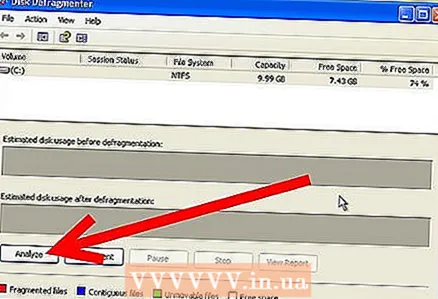 2 Wählen sie ihren Gerätetyp. Eine Liste der lokalen Laufwerke, die auf dem Computer installiert sind, wird geöffnet. Wählen Sie das Laufwerk aus, das Sie defragmentieren möchten. Normalerweise ist dies das Laufwerk C: oder D:. Klicken Sie auf Analysieren, um zu sehen, dass die Festplatte defragmentiert werden muss.
2 Wählen sie ihren Gerätetyp. Eine Liste der lokalen Laufwerke, die auf dem Computer installiert sind, wird geöffnet. Wählen Sie das Laufwerk aus, das Sie defragmentieren möchten. Normalerweise ist dies das Laufwerk C: oder D:. Klicken Sie auf Analysieren, um zu sehen, dass die Festplatte defragmentiert werden muss. - Sie können sich die Grafiken unterhalb der Disc-Liste ansehen. Sie zeigen die Auswirkung der Defragmentierung auf die Zuweisung von belegtem und freiem Speicherplatz. Wenn Sie viele rote Linien sehen, ist die Fragmentierung erheblich.
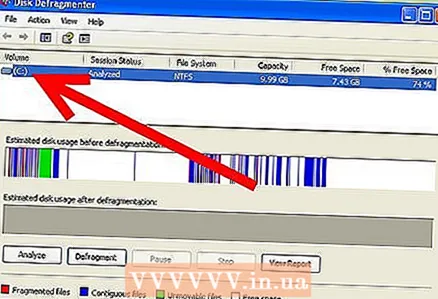
- Sie müssen mindestens 15 % freien Speicherplatz haben, um die Festplatte zu defragmentieren, da Dateien verschoben werden, um den Speicherplatz zu optimieren, und das System daher freien Speicherplatz benötigt, um die zu verschiebenden Dateien vorübergehend zu speichern.
- Sie können sich die Grafiken unterhalb der Disc-Liste ansehen. Sie zeigen die Auswirkung der Defragmentierung auf die Zuweisung von belegtem und freiem Speicherplatz. Wenn Sie viele rote Linien sehen, ist die Fragmentierung erheblich.
 3 Festplatten Defragmentierer. Wählen Sie das Laufwerk aus und klicken Sie auf Defragmentieren. Nach Abschluss der Defragmentierung erhalten Sie einen Bericht in einem neuen Fenster. Es informiert Sie darüber, welche Dateien verschoben wurden und welche nicht verschoben werden können, sowie über den freien Speicherplatz.
3 Festplatten Defragmentierer. Wählen Sie das Laufwerk aus und klicken Sie auf Defragmentieren. Nach Abschluss der Defragmentierung erhalten Sie einen Bericht in einem neuen Fenster. Es informiert Sie darüber, welche Dateien verschoben wurden und welche nicht verschoben werden können, sowie über den freien Speicherplatz. - Verwenden Sie keinen Computer, um eine Festplatte zu defragmentieren. Wenn Sie Dateien ändern, muss die Defragmentierung möglicherweise wiederholt werden.
- Sie können den Fortschritt in der Statusleiste am unteren Rand des Fensters verfolgen.
Methode 3 von 3: Defragmentieren über das Befehlsfenster
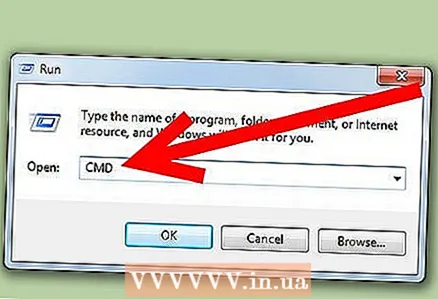 1 Öffnen Sie ein Befehlsfenster. Klicken Sie auf Start – Ausführen. Geben Sie im neuen Fenster "cmd" ein und drücken Sie die Eingabetaste. Dies öffnet ein Befehlsfenster.
1 Öffnen Sie ein Befehlsfenster. Klicken Sie auf Start – Ausführen. Geben Sie im neuen Fenster "cmd" ein und drücken Sie die Eingabetaste. Dies öffnet ein Befehlsfenster.  2 Festplattenanalyse. Um zu überprüfen, ob die Festplatte fragmentiert ist, geben Sie den folgenden Befehl in ein Befehlsfenster ein. Ersetzen Sie "C" durch den Buchstaben Ihres logischen Laufwerks, das Sie analysieren möchten:
2 Festplattenanalyse. Um zu überprüfen, ob die Festplatte fragmentiert ist, geben Sie den folgenden Befehl in ein Befehlsfenster ein. Ersetzen Sie "C" durch den Buchstaben Ihres logischen Laufwerks, das Sie analysieren möchten:
defrag C: / a 3 Festplatten Defragmentierer. Um den Defragmentierungsprozess zu starten, geben Sie den folgenden Befehl im Befehlsfenster ein. Ersetzen Sie "C" durch den Buchstaben Ihres logischen Laufwerks, das Sie defragmentieren möchten:
3 Festplatten Defragmentierer. Um den Defragmentierungsprozess zu starten, geben Sie den folgenden Befehl im Befehlsfenster ein. Ersetzen Sie "C" durch den Buchstaben Ihres logischen Laufwerks, das Sie defragmentieren möchten:
defragmentieren C:- Sie können die Defragmentierung erzwingen, indem Sie / f am Ende des defrag-Befehls hinzufügen.
- Während der Defragmentierung wird im Befehlsfenster ein blinkender Cursor angezeigt. Wenn der Vorgang abgeschlossen ist, wird ein Bericht angezeigt. Sie können den Bericht in einer Textdatei speichern, indem Sie die Defragmentierung mit dem folgenden Befehl ausführen:
defrag C: / v> Dateiname.txt.. - Sie können den Defragmentierungsvorgang unterbrechen, indem Sie Strg + C drücken.
- Sie können die Defragmentierung erzwingen, indem Sie / f am Ende des defrag-Befehls hinzufügen.
Warnungen
- Defragmentieren Sie keine Solid-State-Laufwerke. Dies wird die Ressource ihrer Leistung reduzieren.